- Tác giả Jason Gerald [email protected].
- Public 2023-12-16 11:46.
- Sửa đổi lần cuối 2025-01-23 12:51.
Nhiều người chơi The Sims 4 muốn sửa đổi trò chơi hơn nữa, cả khi truy cập chế độ “Tạo một Sim” hoặc tạo các tòa nhà. Nội dung tùy chỉnh do người dùng tạo mang đến nội dung mới cho trò chơi, nhưng bạn có thể gặp sự cố với quá trình tải xuống. WikiHow này hướng dẫn bạn cách cài đặt nội dung tùy chỉnh trên The Sims 4.
Bươc chân
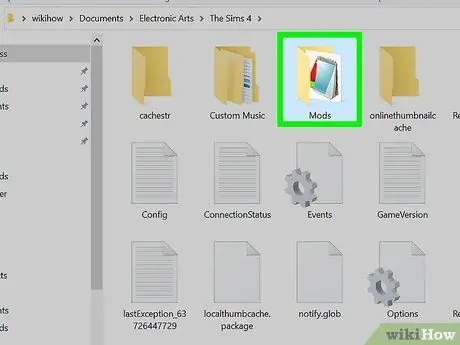
Bước 1. Định vị thư mục “Mods”
Đóng trò chơi và mở File Explorer (Windows) hoặc Finder (Mac). Nếu bạn đã cài đặt trò chơi trong thư mục chính / mặc định, bạn có thể tìm thấy thư mục “Mods” tại địa chỉ thư mục sau:
[Người dùng]> Tài liệu> Electronic Arts> The Sims 4> Mods
-
Có một tệp có tên
Resource.cfg
trong thư mục "Mods". Đừng xóa tệp này. Nếu bạn xóa nó, nội dung tùy chỉnh sẽ không thể xuất hiện trong trò chơi.
Mẹo:
Không thể thêm các ký tự mô phỏng và các trường tùy chỉnh vào thư mục “Mods”. Bạn cần thêm các tệp vào thư mục
The Sims 4> Khay
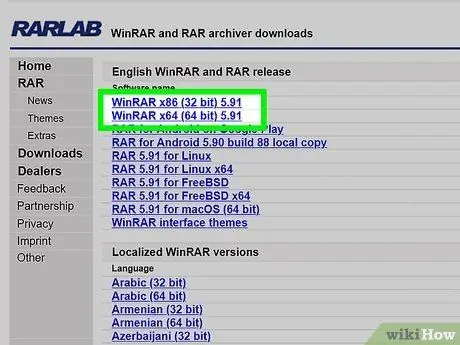
Bước 2. Tải xuống một chương trình như 7-Zip hoặc The Unarchiver
Hầu hết nội dung tùy chỉnh được nén thành các tệp RAR và ZIP mà bạn sẽ cần giải nén trước khi có thể thêm tệp vào trò chơi.
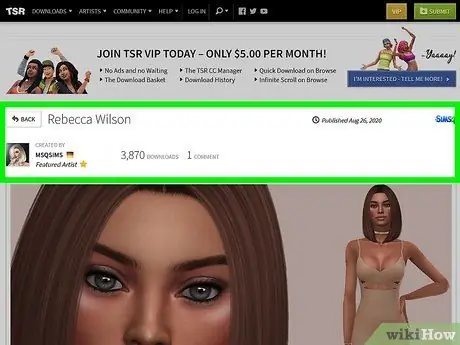
Bước 3. Tìm nội dung tùy chỉnh cho The Sims 4
Bạn có thể tìm thấy các trang web có nội dung tùy chỉnh bằng cách tìm kiếm chúng thông qua một công cụ tìm kiếm. Một số trang web có nội dung tùy biến phổ biến bao gồm Mod The Sims và The Sims Resource. Một số người dùng cũng chia sẻ nội dung tùy chỉnh của The Sims 4 trên các nền tảng blog như Tumblr.
- Một số trang web cho phép bạn truy cập các danh mục nội dung cụ thể (ví dụ: đồ trang điểm hoặc đồ nội thất học tập). Bạn cũng có thể tìm kiếm các loại nội dung cụ thể thông qua các công cụ tìm kiếm bằng cách sử dụng các cụm từ như "kiểu tóc tùy chỉnh sims 4".
- Nếu bạn đang tìm kiếm một người sáng tạo nội dung tùy chỉnh (CC) tuyệt vời, hãy hỏi mọi người trên các diễn đàn The Sims 4 hoặc các trang web truyền thông xã hội về những người sáng tạo yêu thích của họ. Bạn có thể nhận được các đề xuất thú vị!
Mẹo:
Cài đặt các tiện ích bổ sung chặn quảng cáo (ví dụ: uBlock Origin hoặc Adblock Plus) trước khi truy cập các trang web có nội dung tùy chỉnh. Một số trang web hiển thị quảng cáo lừa đảo hoặc độc hại thực sự thêm phần mềm độc hại vào máy tính.
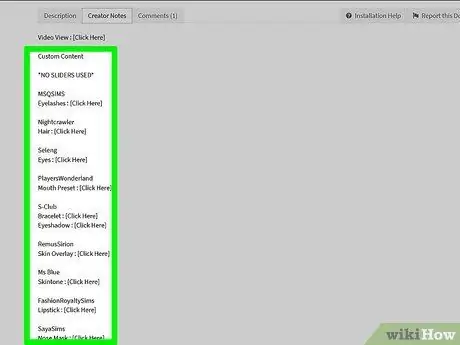
Bước 4. Tìm ra các yêu cầu cần thiết
Một số nội dung yêu cầu bạn phải có một số chương trình hoặc phần tử nhất định để nội dung hoạt động (ví dụ: gói trò chơi hoặc lưới). Ngoài ra, một số nội dung cũng không thể được sử dụng trên các bản vá lỗi hoặc bản phát hành trò chơi nhất định. Người sáng tạo thường đề cập đến các thuật ngữ này trong phần mô tả nội dung của họ, vì vậy hãy đảm bảo rằng bạn đã đọc chúng trước.
- Một số trang web như Mod The Sims cho phép bạn lọc ra nội dung yêu cầu các gói trò chơi mà bạn không có hoặc hiển thị các biểu tượng gói trò chơi mà nội dung yêu cầu.
- Đảm bảo nội dung đã chọn là nội dung cho The Sims 4 trước khi bạn tải xuống. Nội dung cho The Sims 3 và The Sims 2 cũng đi kèm dưới dạng phần mở rộng tệp.package. Tuy nhiên, việc thêm các tệp nội dung cho The Sims 3 hoặc The Sims 3 trong trò chơi sẽ không hoạt động và thực sự có thể làm chậm hiệu suất của trò chơi.
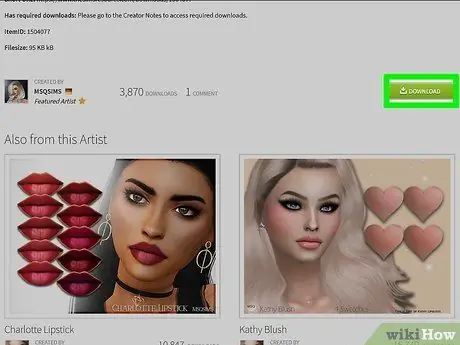
Bước 5. Tìm liên kết hoặc nút tải xuống nội dung
Các trang web chỉ có nội dung tùy chỉnh thường hiển thị nút "Tải xuống" trên các trang của họ. Nếu nội dung có sẵn trên các blog hoặc các trang web khác không dành riêng cho nội dung The Sims 4, bạn có thể cần tìm các liên kết để tải xuống các trang web. Hầu hết những người sáng tạo độc lập đều lưu trữ các tệp nội dung của họ trên các trang web như Sim File Share, Box, OneDrive hoặc MediaFire.
- Trang Sims Resource yêu cầu bạn đợi 10 giây trước khi tiếp tục, trừ khi bạn có tư cách thành viên VIP trả phí. Nếu bạn cố gắng vượt qua khoảng thời gian chờ đợi, bạn sẽ được chuyển hướng đến trang tải xuống The Sims 4. Do đó, hãy ở trên cùng một tab trong 10 giây.
- Một số nội dung yêu cầu bạn đợi trên trang quảng cáo adFly trong 5 giây. Không nhấp vào các quảng cáo hiện có vì hầu hết các quảng cáo này đều là vi-rút. Khi nút "Bỏ qua" xuất hiện ở góc trên bên phải của màn hình, hãy nhấp vào nút và tìm liên kết tải xuống cho nội dung tùy chỉnh.
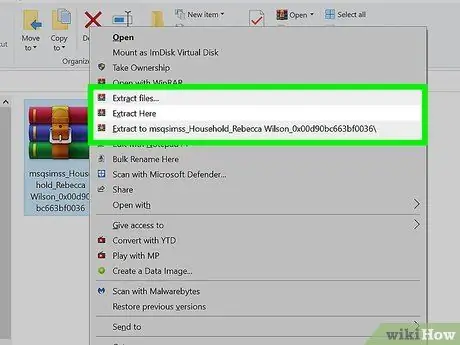
Bước 6. Giải nén tệp nội dung nếu tệp có phần mở rộng.rar hoặc.zip
Nếu nội dung tùy chỉnh có sẵn dưới dạng tệp RAR hoặc ZIP, trước tiên bạn sẽ cần trích xuất nội dung. Tệp nội dung phải có định dạng.package hoặc phần mở rộng. Thêm tệp RAR hoặc ZIP vào thư mục “Mods” sẽ không cho kết quả mong muốn.
- Trên máy tính Windows: Nhấp chuột phải vào tệp. Nếu tệp là một kho lưu trữ ZIP, hãy chọn “Giải nén vào / *”. Nếu tệp là kho lưu trữ RAR, hãy tìm một tùy chọn chương trình giải nén khác (ví dụ: 7-Zip) và chọn “Giải nén” hoặc “Giải nén vào / *”.
- Trên máy tính Mac: Nhấp đúp vào tệp hoặc nhấp chuột phải vào tệp và chọn “Mở bằng…> Trình hủy lưu trữ”.
- Sau khi nội dung được giải nén, bạn có thể xóa các tệp RAR hoặc ZIP.
Mẹo:
Không giải nén nhiều kho lưu trữ cùng một lúc. Đôi khi, các tệp không được nhóm vào các thư mục và quá trình giải nén nhiều tệp cùng một lúc có thể làm cho thư mục trở nên lộn xộn và khó sắp xếp.
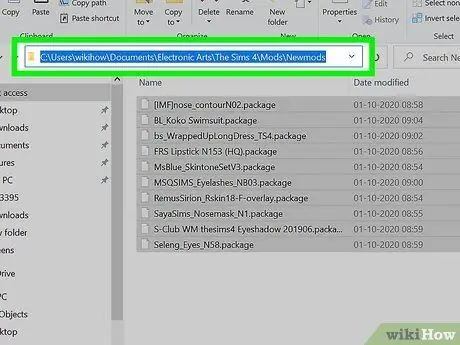
Bước 7. Di chuyển nội dung tùy chỉnh vào thư mục "Mods"
Chọn tệp.package. Bạn có thể kéo và thả nó vào thư mục “The Sims 4”> “Mods” hoặc nhấp chuột phải vào tệp, chọn Cut, mở thư mục “Mods” và nhấp vào Paste.
Bạn cần phải nhóm các nội dung thành các thư mục con để phân biệt chúng với nhau. Tuy nhiên, hãy nhớ rằng không thể thêm tập lệnh mod vào các thư mục con
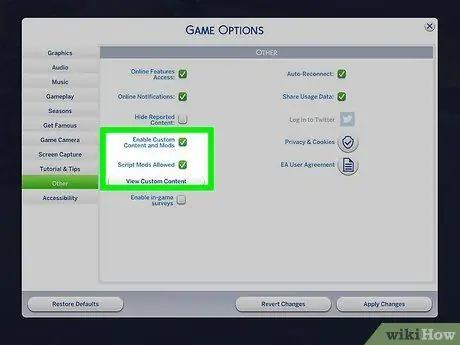
Bước 8. Bật tính năng tùy chỉnh nội dung trong trò chơi nếu cần
Nếu trò chơi không tự động kích hoạt bản mod, hãy chuyển đến menu “Cài đặt” và nhấp vào Khác. Chọn hộp "Bật nội dung tùy chỉnh và chế độ" và "Cho phép chế độ tập lệnh", sau đó nhấp vào Áp dụng thay đổi để bật chúng.
Mẹo:
Các bản vá hoặc bản phát hành trò chơi sẽ tự động vô hiệu hóa tất cả nội dung tùy chỉnh hoặc mod nếu bất kỳ lúc nào bản mod hoặc nội dung đó không còn tương thích với trò chơi.
Lời khuyên
- Đảm bảo rằng tất cả các bản mod hoặc nội dung tùy chỉnh đều được cập nhật theo các bản vá hoặc bản phát hành trò chơi mới nhất. Nội dung lỗi thời có thể gây ra vấn đề với trò chơi, từ lỗi đồ họa đến trò chơi không thể chơi được.
- Nội dung có nhãn "thay thế mặc định" hoặc "mặc định" sẽ ghi đè lên phiên bản trò chơi của nội dung tương ứng. Ví dụ: tùy chọn màu da mặc định của Maxis sẽ được thay thế bằng tùy chọn màu da tùy chỉnh. Bạn có thể xóa nội dung gốc nếu không muốn. Tuy nhiên, đừng lưu cùng lúc nhiều nội dung chính. Nếu không, bạn sẽ gặp lỗi trong trò chơi.
- Nội dung tùy chỉnh “alpha” là nội dung trông thực tế hơn (ví dụ: tóc bóng hoặc ánh mắt chi tiết hơn). Nội dung này dành cho người dùng có hiệu suất máy tính phức tạp hơn vì nó thường yêu cầu cài đặt đồ họa rất cao. Nội dung "Maxis Match" (thường được viết tắt là MM) là nội dung gần giống nhất với giao diện hoạt hình gốc điển hình của trò chơi và thường không yêu cầu cài đặt đồ họa cao.






